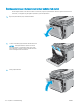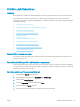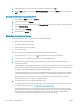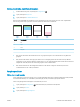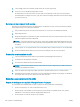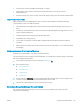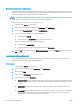HP Color LaserJet Pro MFP M277 User Guide
Skriva ut och tolka utskriftskvalitetssidan
1. På hemskärmen trycker du på knappen Konguration .
2. Tryck på knappen Rapporter.
3. Tryck på knappen Utskriftskvalitetssida.
Den här sidan innehåller fem färgband som är uppdelade i fyra grupper på det sätt som visas i följande bild.
Genom att granska varje grupp kan du isolera problemet till en viss tonerkassett.
Avsnitt Tonerkassett
1 Gul
2 Cyan
3 Svart
4 Magenta
● Om prickar eller ränder bara förekommer i en av grupperna byter du ut tonerkassetten som gäller den
gruppen.
● Om prickar förekommer i era grupper skriver du ut en rengöringssida. Om inte detta löser problemet
undersöker du om prickarna alltid har samma färg, t.ex. om magentafärgade prickar förekommer i alla fem
färgbanden. Om alla prickar har samma färg byter du den tonerkassetten.
● Om ränder förekommer i era färgband kontaktar du HP. Det är troligen en annan komponent än
tonerkassetterna som orsakar problemet.
Rengöra produkten
Skriva ut en rengöringssida
Under utskriftsprocessen kan papper, toner och dammpartiklar ansamlas i produkten vilket kan leda till problem
med utskriftskvaliteten, t.ex. toneräckar, utsmetningar, ränder, streck eller upprepande märken.
Skriv ut rengöringssidan med hjälp av nedanstående procedur.
1. Tryck på knappen Konguration på hemskärmen på produktens kontrollpanel.
2. Tryck på menyn Service.
3. Tryck på knappen Rengöringssida.
SVWW Förbättra utskriftskvaliteten 117